Maison >Tutoriel logiciel >Logiciel >Comment définir l'arrière-plan de l'interface de dessin dans AutoCAD2007 - Comment définir l'arrière-plan de l'interface de dessin dans AutoCAD2007
Comment définir l'arrière-plan de l'interface de dessin dans AutoCAD2007 - Comment définir l'arrière-plan de l'interface de dessin dans AutoCAD2007
- 王林avant
- 2024-03-05 12:40:231435parcourir
L'éditeur php Banana vous présentera en détail comment définir l'arrière-plan de l'interface de dessin dans AutoCAD2007. Lorsque vous effectuez un dessin CAO, une interface de dessin confortable peut améliorer l'efficacité du travail. Il est très important de définir la couleur d'arrière-plan et le mode d'affichage appropriés. Cet article vous expliquera comment définir l'arrière-plan de l'interface de dessin dans AutoCAD2007 pour rendre votre travail de dessin plus fluide et plus efficace.
La première étape consiste à ouvrir AutoCAD2007 et l'interface de dessin apparaîtra ;

Dans la deuxième étape, cliquez avec le bouton droit de la souris sur l'interface de dessin et cliquez sur « Options ». Une boîte de dialogue de sélection de ligne apparaîtra, puis cliquez sur « Afficher » ;
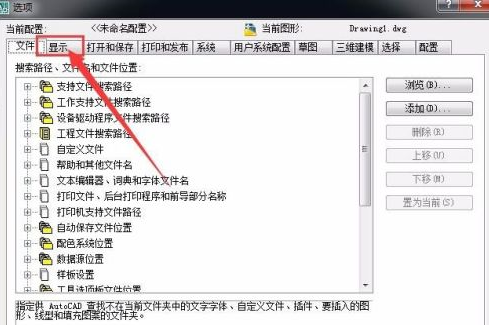
Étape 3 : cliquez sur « Couleur » pour passer à l'étape suivante ;
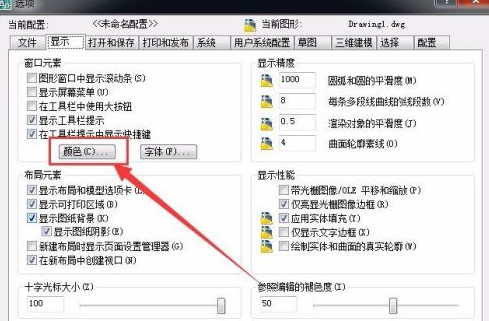
Étape 4 : Sélectionnez « Arrière-plan uniforme », cliquez pour sélectionner « Bleu » et la zone d'aperçu dans le coin inférieur gauche deviendra bleue ;

Étape 5 : Cliquez sur « Appliquer et fermer » pour passer à l'étape suivante ;
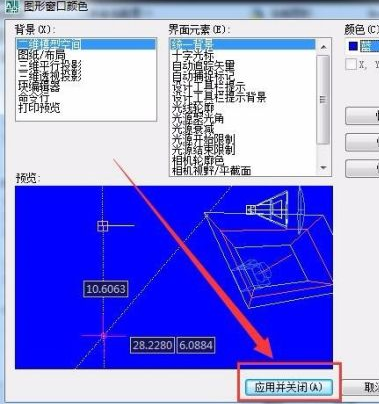
Étape 6 : Cliquez d'abord sur « Appliquer », puis cliquez sur « OK » pour passer à l'étape suivante ;
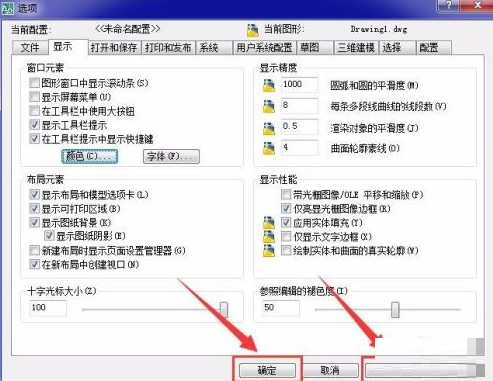
La septième étape consiste à revenir à l'interface de dessin. À ce stade, vous pouvez voir que l'interface de dessin a été modifiée en bleu. Vous pouvez choisir différents arrière-plans unifiés en fonction de vos habitudes d'utilisation.
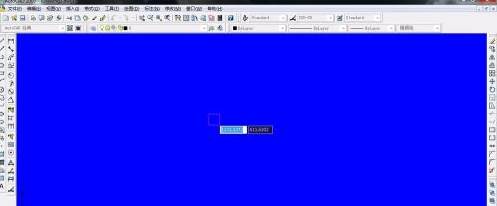
Ce qui précède est le contenu détaillé de. pour plus d'informations, suivez d'autres articles connexes sur le site Web de PHP en chinois!
Articles Liés
Voir plus- Comment afficher les jeux cachés sur Steam
- Comment utiliser un logiciel approprié pour ouvrir les fichiers dll sur un ordinateur win10 ?
- Comment définir le mot de passe du compte enregistré et afficher le mot de passe du compte utilisateur enregistré dans le navigateur 360
- Comment utiliser la CAO pour marquer toutes les dimensions en un seul clic
- Comment annuler le saut automatique vers le bord d'IE

